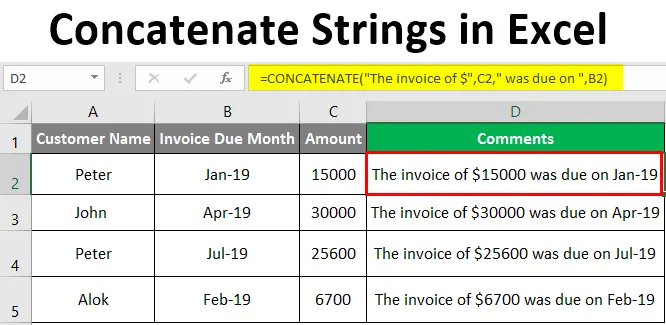
Zreťazené reťazce Excelu (obsah)
- Úvod do zreťazených reťazcov v Exceli
- Ako používať zreťazené reťazce v Exceli?
Úvod do zreťazených reťazcov v Exceli
Zjednotené v Exceli sa používa na kombinovanie hodnôt z niekoľkých buniek v jednej bunke alebo na spojenie rôznych častí textu v jednej bunke. Táto funkcia sa väčšinou používa tam, kde dáta nie sú štruktúrované excel a kde chceme kombinovať údaje dvoch alebo viacerých stĺpcov do jedného stĺpca alebo riadku. Zreťazené je veľmi užitočné pri štruktúrovaní údajov podľa našich požiadaviek. Kombinuje reťazce a text spolu a je vstavanou funkciou v exceli. Zreťazené sa nahrádza ako CONCAT od Excel 2016 a novších verzií. Je známa aj ako funkcia text / reťazec.
Zreťazené môžu spojiť až 30 textových položiek a skombinovať ich do jedného textu.
syntax
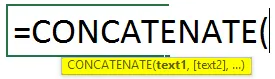
Ako používať zreťazené reťazce v Exceli?
Existuje niekoľko spôsobov, ako použiť zreťazenú funkciu. Pozrime sa na ne pomocou niektorých receptúr. Pozrime sa na príklad uvedený nižšie, kde sa musíme spojiť s menom a priezviskom zamestnancov pomocou zreťazenej funkcie.
Túto šablónu zreťazených reťazcov programu Excel si môžete stiahnuť tu - šablóny zreťazených reťazcov ExcelPríklad č. 1 - CONCATENATE pomocou karty Vzorec v Exceli
Na obrázku nižšie sú dva stĺpce krstného mena a priezviska.
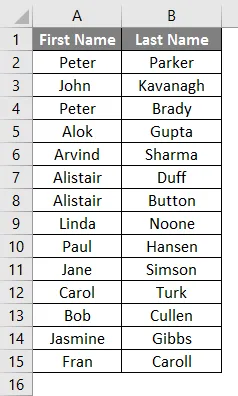
Teraz by sme sa pripojili k ich krstnému menu a priezvisku, aby sme dostali celé meno pomocou zreťazenej funkcie. Pozrime sa na kroky, ktoré umožňujú vložiť spojenú funkciu do mena a priezviska.
Prejdite na stĺpec C2.
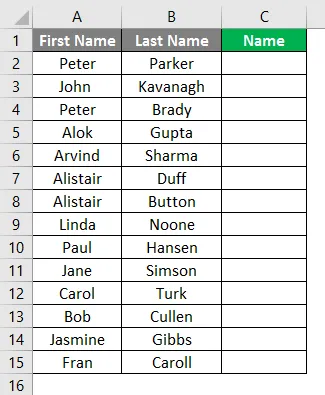
Vyberte ikonu vzorcov a kliknite na Vložiť funkciu, ako je uvedené nižšie.

Potom vyberte kategóriu ako „TEXT“ a potom vyberte položku Kategória funkcií, v ktorej môžete vybrať funkciu KONCAT a kliknite na tlačidlo OK.
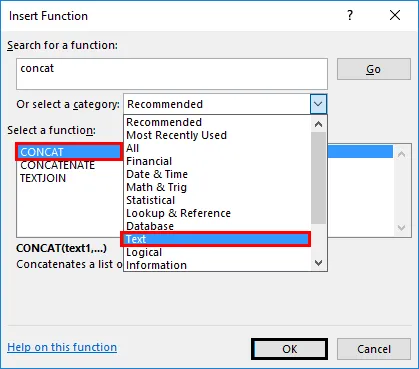
Po kliknutí na tlačidlo OK sa otvorí okno zobrazené nižšie, kde môžete napísať text, ktorý chcete zreťaziť.
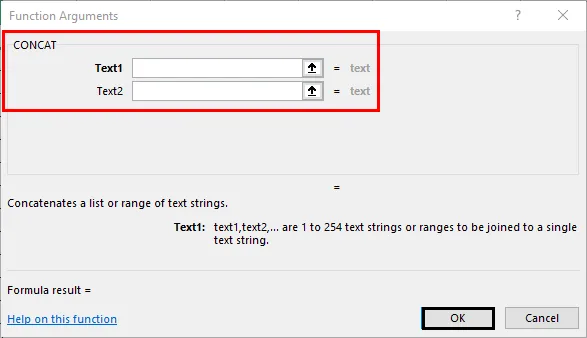
V stĺpci C2 sa v texte 1 uvádza odkaz na bunku B2, ktorá je priezvisko, Text 2-Put Comma vo vnútri bodkočiarok av Text 3 uveďte odkaz na bunku B1, ktorá je krstným menom.
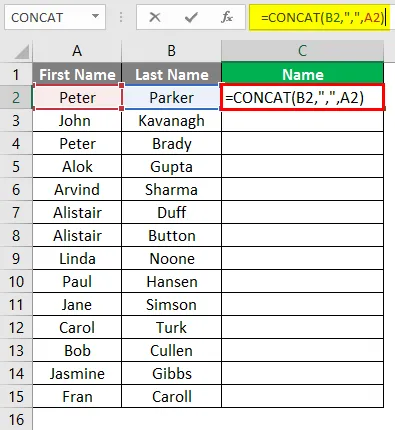
Kliknite na tlačidlo OK.
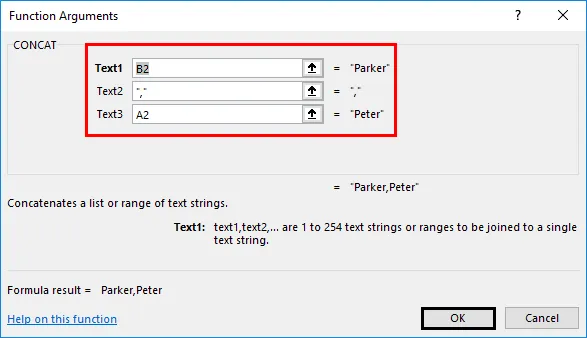
Posledné meno, za ktorým nasleduje krstné meno, sa spojí v stĺpci C2.
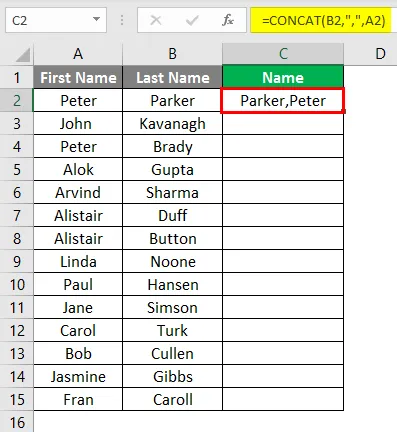
Potiahnite vzorec až do konca údajov a vzorec sa použije pre ostatné údaje.
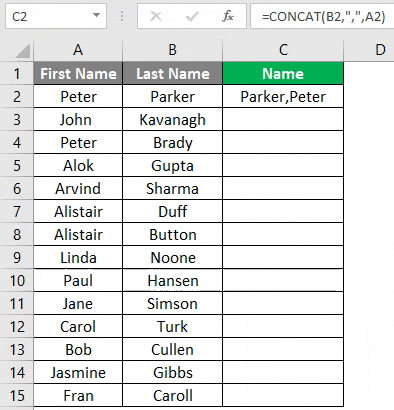
Príklad č. 2 - CONCATENATE pomocou priameho vzorca
Ako vidíte na nasledujúcom snímke obrazovky, musíme dospieť k zreťazeniu textu v stĺpcoch A (krstné meno), stĺpci B (priezvisko), stĺpci C (adresa), stĺpci D (mesto) a stĺpci E (PSČ), aby sme dospeli k poštová adresa v stĺpci F.

Môžeme to urobiť jednoducho zadaním funkcie do bunky F6.
Kroky na zadanie zreťazenej funkcie.
- Typ „= CONCATENATE (“) v bunke H6.
- Teraz uveďte odkaz na bunku B6 pre Text1.
- Zadajte medzeru medzi bodkočiarkami pre Text2.
- Uveďte odkaz na bunku C6 pre Text3.
- Zadajte čiarku “, “ medzi bodkočiarkami pre Text4.
- Uveďte odkaz na bunku D6 pre Text5.
- Zadajte čiarku “, medzi bodkočiarky pre Text6.
- Uveďte odkaz na bunku E6 pre text7.
- Zadajte pomlčku „-“ medzi bodkočiarky pre Text8.
- Uveďte odkaz na bunku F6 pre text9.
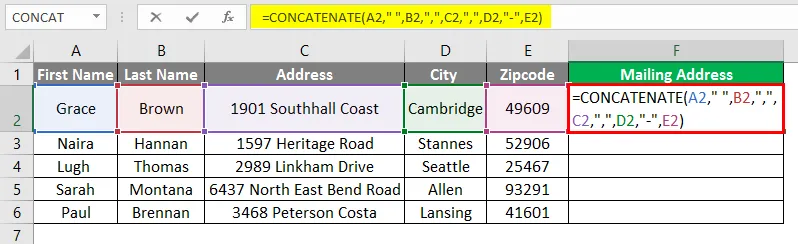
Po zadaní vzorca stlačte kláves Enter.
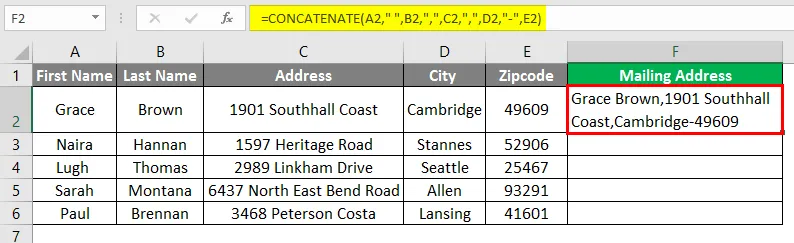
Presunutím vzorca do buniek pod bunkami získate podrobnosti o poštovej adrese iných riadkov.
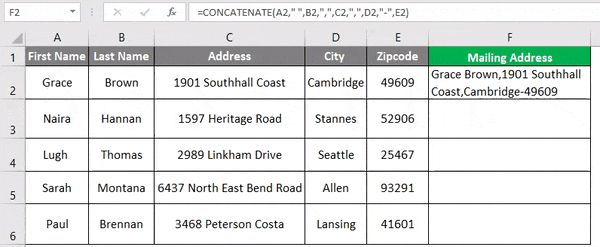
Ako vidíte na obrázku vyššie, poštovú adresu máme v stĺpci H pre všetky osoby.
Príklad č. 3 - CONCATENATE pomocou operátora „&“
Spôsob, ako zreťaziť, je použitie operátora „&“ namiesto zreťazovacej funkcie. Urobme rovnaký príklad, aký sme použili v príklade 1, keď sa chceme spojiť s menom a priezviskom.
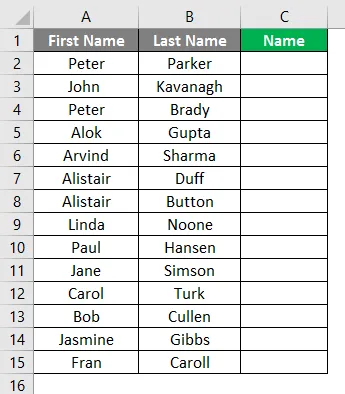
Aby sme zreťazili textové reťazce v stĺpcoch A a B pomocou operátora „&“, musíme urobiť iba kroky uvedené nižšie. Prejdite do bunky C2 a uveďte odkaz na bunku B2, ako je to znázornené na nasledujúcom obrázku.
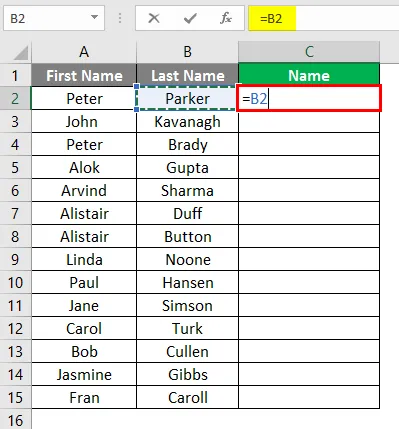
Teraz vložte operátor „ & “ a čiarku a medzeru medzi bodkočiarky “, „ ako je znázornené na nasledujúcom obrázku.
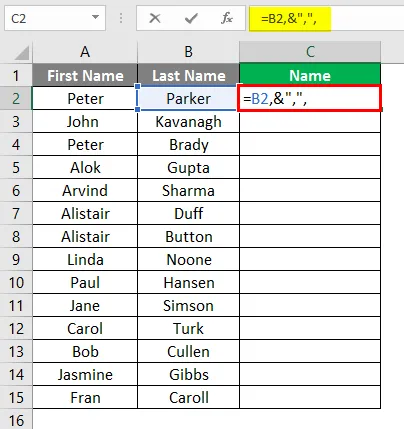
Teraz znova vložte operátor „ & “ a uveďte odkaz na bunku A2 a zatvorte držiak.
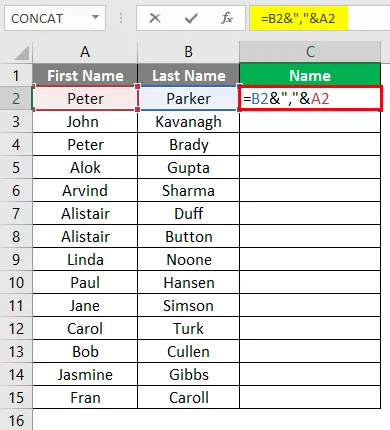
Stlačte kláves Enter a dostanete požadovaný výsledok.
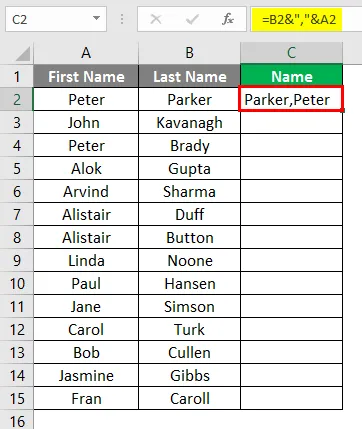
Potiahnite vzorec až do konca údajov.
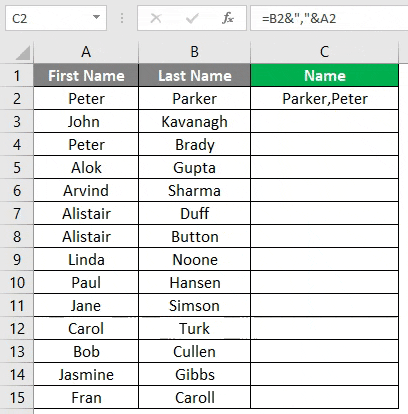
Príklad č. 4 - CONCATENATE pomocou vypočítaného poľa
Textový reťazec môžeme zreťaziť aj výpočtom určitého poľa. Predpokladajme, že máte údaje o niekoľkých zákazníkoch a pre týchto zákazníkov musíte zadať určité komentáre, ako sa uvádza v nižšie uvedených snímkach obrazovky.
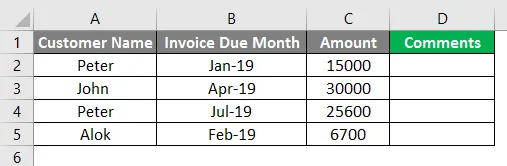
Komentár, ktorý potrebujeme v stĺpci D, je niečo podobné: „Faktúra v hodnote $ bola splatná tento mesiac“. Ak chcete získať takéto komentáre v stĺpci D, musíme postupovať podľa nasledujúcich krokov. Prejdite do bunky D2 a zadajte funkciu CONCATENATE, ako je uvedené nižšie.
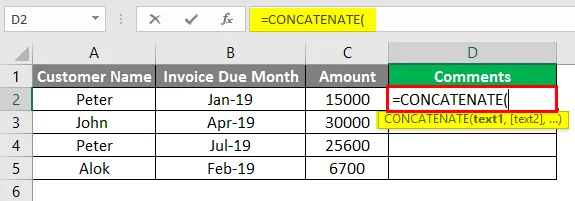
Teraz vložte komentár „Faktúra $“ medzi bodkočiarku ako Text1.
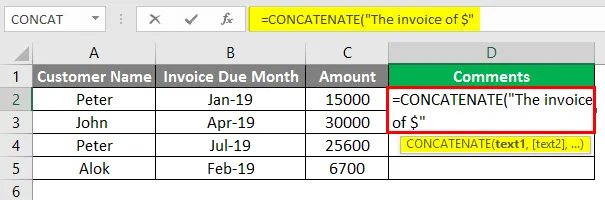
Teraz uveďte odkaz na bunku C2, čo je hodnota sumy faktúry pre Text2.

Komentár „mal byť zapísaný“ s medzerou medzi bodkočiarkou ako Text3.
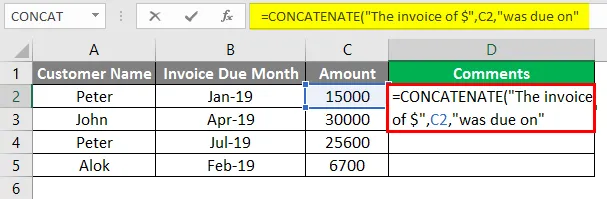
Uveďte odkaz na bunku B2, ktorá je splatnou faktúrou ako Text4. Zatvorte držiak.
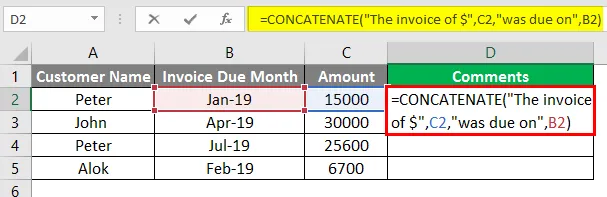
Stlačte kláves Enter a posledný komentár môžete vidieť v bunke D2, ako je uvedené nižšie.
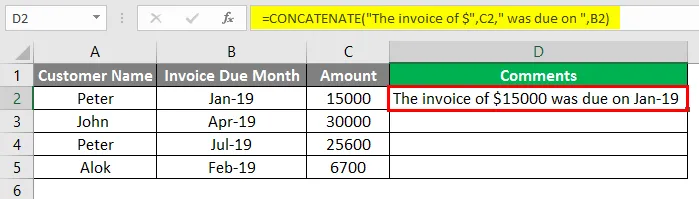
Potiahnite vzorec pre ostatné údaje.
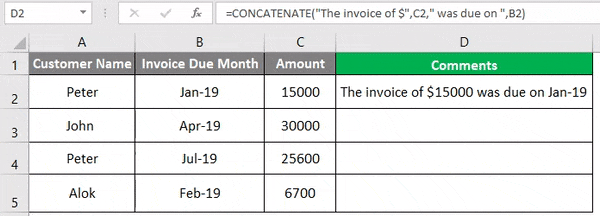
Čo je potrebné pamätať na zreťazené reťazce v Exceli
- Zreťazená funkcia vyžaduje aspoň jeden argument, aby fungoval.
- Od verzie Excel 2016 alebo novšej verzie sa CONCATENATE nahrádza CONCAT. Funkcia Concatenate bude stále fungovať, pretože je stále zachovaná pre spätnú kompatibilitu. Nechceme si však ponechať túto verziu v budúcich verziách, preto sa dôrazne odporúča používať namiesto CONCATENATE CONCAT.
- Výsledkom zreťazenej funkcie je vždy textový reťazec. Aj keď použijete čísla na zreťazenie, výsledok bude vždy vo forme textového reťazca.
- V zreťazenom texte musí byť každý odkaz na bunku uvedený osobitne, nerozpoznáva polia.
- Vo funkcii CONCATENATE môžete použiť 8192 znakov, čo znamená, že môžete zreťaziť až 255 reťazcov.
- Vzorec dá #Value! Chyba, ak je argument niekoho neplatný.
- Rozdiel medzi zreťazenou funkciou a použitím operátora „&“ na zreťazenie textového reťazca je v tom, že pri použití operátora „&“ neexistuje žiadne obmedzenie na 255 reťazcov. Okrem toho nie je žiadny rozdiel.
Odporúčané články
Toto je sprievodca Zreťazené reťazce v Exceli. Tu diskutujeme o tom, ako používať zreťazené reťazce v Exceli spolu s praktickými príkladmi a stiahnuteľnou šablónou programu Excel. Môžete si tiež prečítať naše ďalšie navrhované články -
- Počet mien v Exceli
- Zúženie v Exceli
- IF VLOOKUP Formula v Exceli
- Sprievodca opakom zreťazenia v programe Excel